
有什么方法可以恢复sd卡丢失的数据?
方法一:使用磁盘管理恢复sd卡
如果计算机是Windows操作系统,我们可以采用磁盘管理来恢复数据:
第1步:将SD卡连接到计算机上;
第2步:点击此电脑,右单击选择管理后打开计算机管理窗口;之后选择“磁盘管理”项目,直接点击打开;
第3步:选择并单击SD卡,在弹出的快捷菜单中选择“更改驱动号码和路径”,然后单击“更改”按钮;
第4步:在弹出的“更改驱动号码和路径”窗口中,选择驱动号码,点击确认。
第5步:设置完成后,直接重启设备,即可检查SD卡是否恢复。

方法二:使用专业的数据恢复软件
不知道如何恢复sd卡上丢失的数据。这里介绍一个简单易用的数据恢复软件——启源恢复大师。它可以恢复从计算机、笔记本、回收站、硬盘、移动硬盘和u盘、SD卡等设备中删除的文件。简单的三步“扫描-预览-恢复”就可以恢复u盘中丢失的文件数据,简单快捷,即使你是小白也能快速上手。
以下是具体的操作方法。
一旦sd卡上的文件丢失,记得不要继续使用sd卡。如果继续使用sd卡,很可能会覆盖原始数据,成功恢复文件的概率会大大降低。
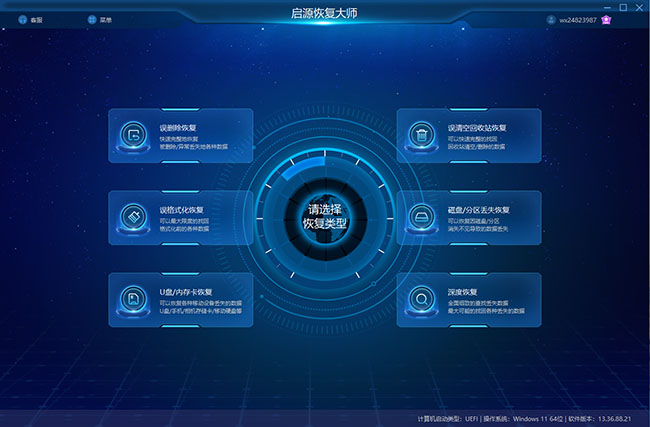
第1步:将sd卡插入读卡器,并将带sd卡的读卡器连接到计算机上。
第2步:打开数据恢复软件,在外部设备栏下选择sd卡,然后单击「扫描」按钮开始搜索丢失在SD卡上的文件。
第3步:扫描结束后,查看sd卡上找到的信息。通过以下按钮快速筛选找到您想要恢复的文件并双击执行预览:
「已删除文件」:列出已删除的文件。
「更多文件」:这里集中了文件名称或路径丢失的文件。
与此同时,也可以使用「筛选」、「搜索」快速找到两个功能需要恢复的文件。
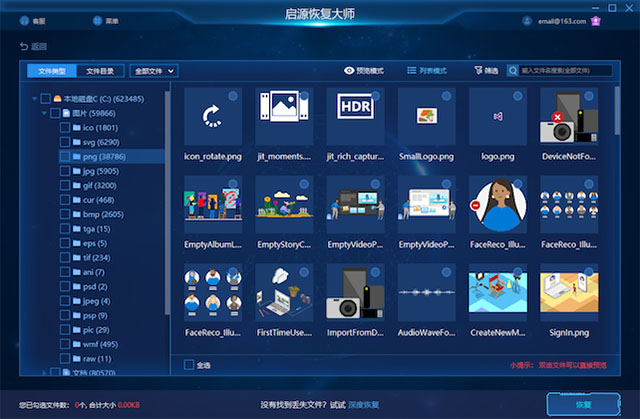
第4步:双击文件查看和预览。接着,查看要恢复的文件,点击「恢复」按钮,将恢复的文件保存到计算机或外部存储设备上。
注意:一旦sd卡上的文件数据丢失,切记不要继续使用sd卡。如果继续使用sd卡,很可能会覆盖原始数据,成功恢复数据的概率会大大降低。
以上是关于如何恢复sd卡数据的全部内容。如果u盘、电脑等电子存储设备数据丢失,也可以直接使用数据恢复软件进行恢复。



 立即下载
立即下载 丢失数据恢复教程
丢失数据恢复教程

